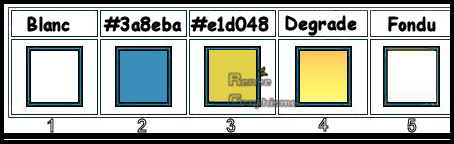|
Wir fangen die Lektion an.

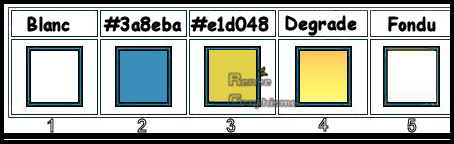
-
Materialeigenschaften:Setze die VG-Farbe auf #ffffff=1 – Setze die HG-Farbe auf #3a8eba=2
1. Öffne das HG-Bild ‘’Fond-Rencontre-printemps’’- Hintergrundebene umwandeln =Raster 1
2. Einstellen/Anpassen-Unschärfe- Gaußsche Unschärfe: Radius: 45
3. Effekte- Plugins - Simple – Blintz
4. Effekte- Plugins – Simple –Half Wrap
5. Effekte- Plugins - Unlimited 2.0 - Filter Factory Gallery A -
Zoom In mit diesen Einstellungen:104/83/212/224
6. Einstellen/Anpassen-Schärfe- Stark scharfzeichnen
7. Effekte- Plugins - Unlimited 2.0 - Filter Factory Gallery A -
Zoom Out mit diesen Einstellungen: 82/120/216/211
8. Einstellen/Anpassen-Schärfe- Stark scharfzeichnen
9. Ebenen- Duplizieren
10. Effekte- Plugins – Unlimited 2.0 - Filter Factory Gallery B –
Vibes /Vibrations auf 2
11. Effekte- Plugins – Simple – Blintz
12. Ebenen-Eigenschaften: Stelle den Mischmodus der Ebene auf " Überzug " – Setze die Deckfähigkeit der Ebene auf 44%
-
Eigenschaften Vordergrund:Setzte den VG auf Farbverlauf und wähle: "Weiß auslaufend " (Corel_06_028) – Erstellen Sie ein Vordergrund- lineares Farbverlauf mit diesen Einstellungen
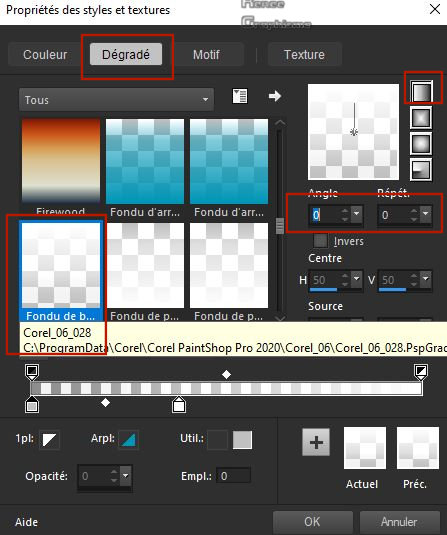
13. Ebenen- Neue Rasterebene
14. Auswahl- Auswahl laden/speichern - Auswahl laden aus Datei und wähle Auswahl:
‘’Rencontre-printemps -1’’
15. Aktiviere Farbverlaufswerkzeug
 –
Füllen sie die Auswahl mit dem Farbverlauf (Klicke 2 oder 3 mal) –
Füllen sie die Auswahl mit dem Farbverlauf (Klicke 2 oder 3 mal)
Auswahl-Auswahl aufheben
16.
Effekte- Geometrieeffekte - Kreis-Wiederholen aktiv
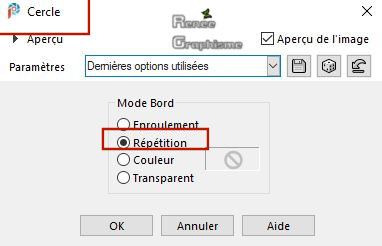
17. Ebenen- Duplizieren
18. Effekte- Bildeffekte – Versatz mit diesen Einstellungen H = 0 und V = 33
/Transparent aktiv
19. Ebenen-Eigenschaften: Stelle den Mischmodus der Ebene auf " Aufhellen "
20. Ebenen- Zusammenführen- Nach unten zusammenfassen
21. Effekte- Plugins– Unlimited 2. - It@lian Editors Effect -
Effetto Fantasma mit diesen Einstellungen: 0/17
22. Effekte – Lichteffekte – Nova mit diesen Einstellungen -Farbe #fb93c2
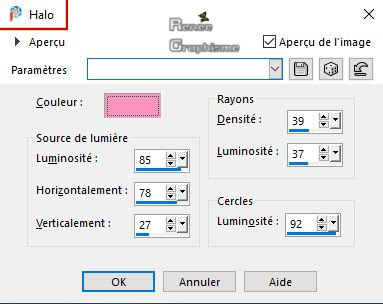
-
Eigenschaften Vordergrund:Setzte den VG auf Farbverlauf und wähle:
‘’KayZedGee02’’ – Erstellen Sie ein Vordergrund- lineares Farbverlauf mit diesen Einstellungen
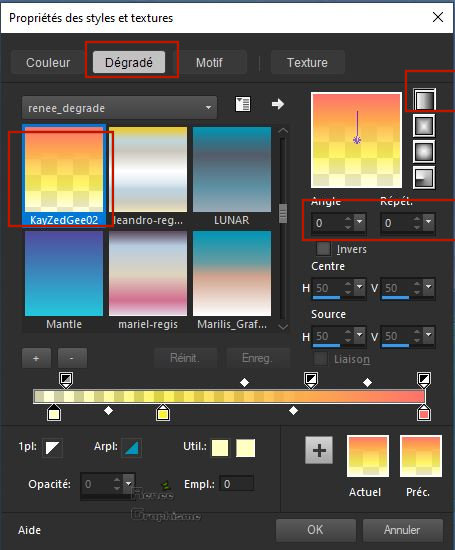
23. Ebenen- Neue Rasterebene
24. Auswahl- Auswahl laden/speichern - Auswahl laden aus Datei und wähle Auswahl:
‘’Rencontre-printemps -2’’
25. Aktiviere Farbverlaufswerkzeug
 –
Füllen sie die Auswahl mit dem Farbverlauf –
Füllen sie die Auswahl mit dem Farbverlauf
26. Einstellen/Anpassen-Unschärfe- Gaußsche Unschärfe: Radius: 5
27. Effekte- Plugins – Unlimited 2.0 – Toadies – Weaver mit diesen Einstellungen: 255/ 14
/255
Auswahl-Auswahl aufheben
28. Effekte– Verzerrungseffekte - Verzerren mit diesen Einstellungen
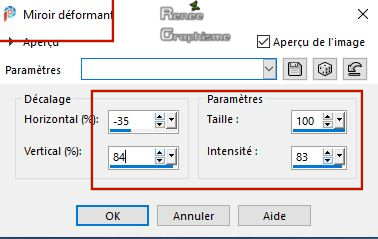
29. Ebenen-Eigenschaften: Setze die Deckfähigkeit der Ebene auf 36%
-
Eigenschaften Vordergrund: Setze die VG-Farbe auf #ffffff= 1
30. Ebenen- Neue Rasterebene
31. Auswahl- Auswahl laden/speichern - Auswahl laden aus Datei und wähle Auswahl: ‘’
’Rencontre-printemps -3’’
32. Aktiviere Farbverlaufswerkzeug
 –
Füllen sie die Auswahl mit der VG-Farbe =1 –
Füllen sie die Auswahl mit der VG-Farbe =1
Auswahl-Auswahl aufheben
33. Öffne die Tube ‘’Rencontre-Printemps-Image 1’’ - Bearbeiten- Kopieren - Aktivieren Sie ihr Bild-Bearbeiten -Als neue Ebene einfügen
34. Objekte-Ausrichten-Unten
43. Ebenen- Neue Rasterebene
35. Auswahl- Auswahl laden/speichern - Auswahl laden aus Datei und wähle Auswahl: ‘’
’Rencontre-printemps -4’’
36. Aktiviere Farbverlaufswerkzeug
 –Füllen sie die Auswahl mit der VG-Farbe =1 ( klicke 3 mal) –Füllen sie die Auswahl mit der VG-Farbe =1 ( klicke 3 mal)
Auswahl-Auswahl aufheben
37. Einstellen/Anpassen-Unschärfe- Gaußsche Unschärfe: Radius: 35%
38. Öffne die Tube ‘’Rencontre-Printemps-Image 2’’ Bearbeiten- Kopieren - Aktivieren Sie ihr Bild-Bearbeiten -Als neue Ebene einfügen
-
Verschieben sie die Tube nach unten an den Rand ( Vorschaubild )
39. Ebenen- Neue Rasterebene
40. Auswahl- Auswahl laden/speichern - Auswahl laden aus Datei und wähle Auswahl: ‘’
’Rencontre-printemps -5’’
41. Eigenschaften Vordergrund: Setze die VG-Farbe auf # e1d048=3
Aktiviere Farbverlaufswerkzeug  –
Füllen sie die Auswahl mit der VG-Farbe = 3 (klicke 2 mal ) –
Füllen sie die Auswahl mit der VG-Farbe = 3 (klicke 2 mal )
Auswahl-Auswahl aufheben
41 a. Öffne die Tube '’Rencontre-Printemps-Image 3’’ (nuages) -Bearbeiten- Kopieren - Aktivieren Sie ihr Bild-Bearbeiten -Als neue Ebene einfügen
-
Verschieben sie die Tube etwas nach oben
42. Öffne die Tube ‘’Rencontre-Printemps-Image 5’’ -Bearbeiten- Kopieren - Aktivieren Sie ihr Bild-Bearbeiten -Als neue Ebene einfügen
-
Verschieben sie die Tube wie im Beispiel gezeigt
43. Ebenen- Anordnen-Nach unten verschieben (Oberhalb Kopie von Raster 1)
-
So sollte es nun sein- So sieht die Arbeit und die Ebenenpalette jetzt aus.
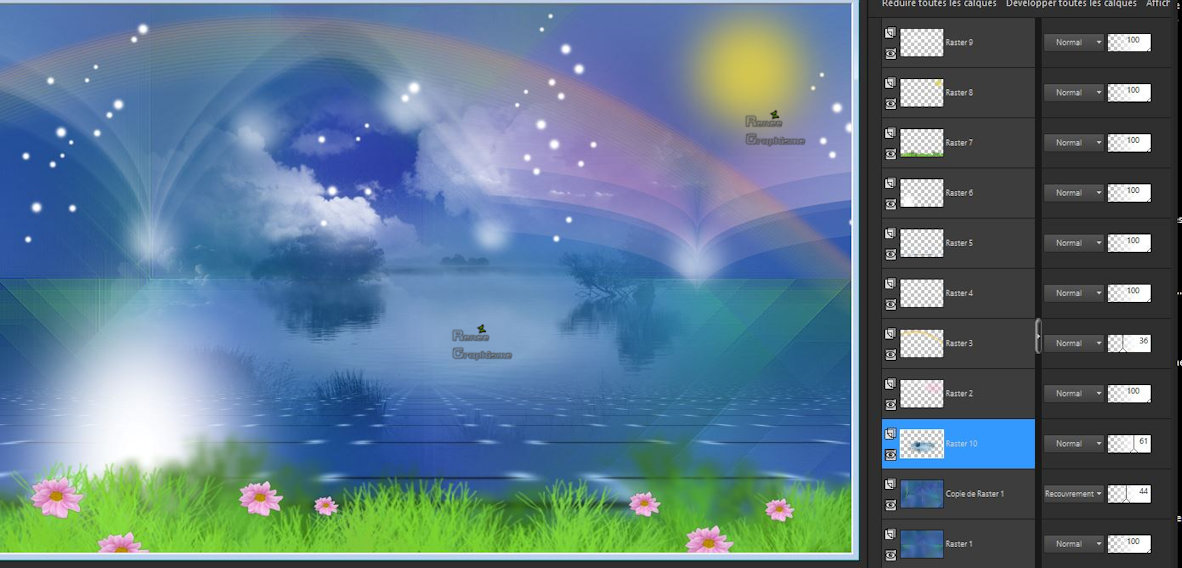
44. Effekte- Plugins – Unlimited 2.0- Graphic plus – Colorize
167/145/121/165 - Deckfähigkeit zwischen 61 und 67%
45. -Aktiviere die oberste Ebene in der Ebenenpalette
-Öffne die Tube ‘’Rencontre-Printemps-Image 4’’ -Bearbeiten- Kopieren - Aktivieren Sie ihr Bild-Bearbeiten -Als neue Ebene einfügen
46. Drücke das "K" auf der Tastatur - Position X 93,00-Position Y 73,00
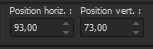 93 / 73
93 / 73
-Drücke das " M" zum deaktivieren
47. Öffne die Tube ‘Renee_TUBES_Mars 6’’ Aktivieren Sie nacheinander die Raster 1, 4 und 5 der Tube
-Bearbeiten- Kopieren - Aktivieren Sie ihr Bild-Bearbeiten -Als neue Ebene einfügen
-
Verschieben sie die Tuben an ihren Platz ( Schauen Sie das Gesamtbild an)
- Schlagschatten nach Geschmack
- Renée hat diesen Schatten benutzt: Effekte- Plugins-Eyecandy5-Impact-Perspective Shadow mit diesen Einstellungen
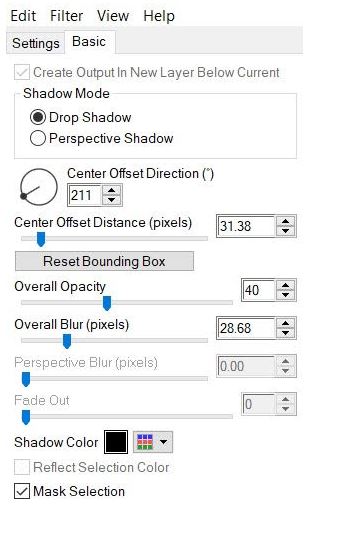
48. Öffne die Tube ‘’ Rencontre-PrintempsTitre.png’’ -Bearbeiten- Kopieren - Aktivieren Sie ihr Bild-Bearbeiten -Als neue Ebene einfügen
-
Verschieben sie die Tube nach rechts unten an den Rand
49. Ebenen- Zusammenführen- Alle zusammenfassen
50. Bild- Bilderrahmen -wähle ‘’ cadre-renee-printemps’’ mit diesen Einstellungen
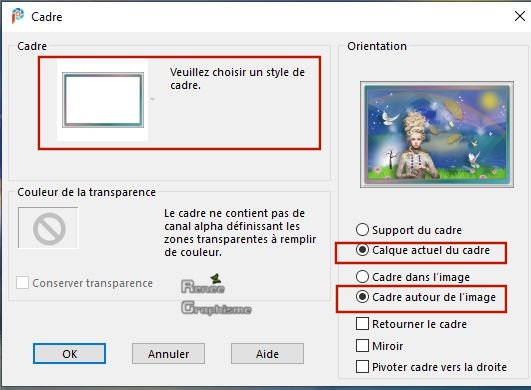
51. Bild- Größe ändern mit 999 Pixels Breite
- Speichern als JPG
Ich hoffe es hat Ihnen genau soviel Spaß gemacht wie mir es zu schreiben
Renée
Diese Lektion wurde von Renée geschrieben 30/01/2020
Ausgabe
in 2020
*
Jede Ähnlichkeit wie mit anderen Lektionen ist rein zufällig . *
* Vergessen sie bitte unsere Übersetzer , Tubers und Skripteverfasser nicht und bedanken sie sich für ihre mühevolle Arbeit.
Danke schön
*
|


 Übersetzungen
Übersetzungen